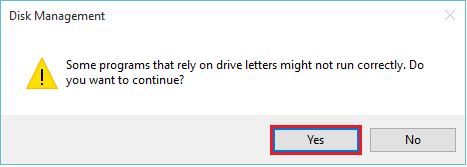ჩვენს კომპიუტერში / ლაპტოპებში მყარი დისკის დაყოფა შეიძლება ისე, რომ მომხმარებლებს შეეძლოთ შეინახოთ სხვადასხვა ჟანრის ფაილები და საქაღალდეები სხვადასხვა დისკებში. ეს დისკები არის ადგილობრივი დისკის დისკები. მათ ზოგადად ასახელებენ როგორც Local Disk (C :), Local Disk (D :), Local Disk (E :) და ა.შ.
ძირითადად, ამ ლოკალურ დისკებში ინახება ორი ტიპის ფაილი. ეს არის სისტემის ფაილები და მომხმარებლის ფაილები. სისტემის ფაილები არის ის ფაილები, რომლებიც წარმოადგენენ ოპერაციულ სისტემას. ისინი თვითქმნიან OS- ს. ამ ფაილების ნებისმიერი მოდიფიკაცია შეიძლება გამოიწვიოს სისტემის გაფუჭება. მეორეს მხრივ, მომხმარებლის ფაილი არის ის ფაილი, რომელსაც ქმნის მომხმარებელი. ისინი ადვილად მოდიფიცირდებიან. მე -3 მხარის პროგრამები (მაგ., პროგრამის პროგრამები) იყენებენ სისტემურ ფაილებს მომხმარებლის ფაილების შესაქმნელად.
ასევე წაიკითხეთ: -როგორ შევქმნათ დანაყოფი Windows PC– ში მარტივად
რადგან ეს ფაილები ინახება მყარ დისკებში, სასარგებლო იქნება იმის ცოდნა, თუ როგორ შეგვიძლია გადარქმევა დრაივერის წერილი. გარკვეული დრაივის ასოს გადარქმევისთვის უნდა მივყვეთ ამ ნაბიჯებს:
Ნაბიჯი 1:
დააჭირეთ მარჯვენა ღილაკს "დაწყება" ხატულაზე, რომელიც განთავსებულია თქვენი ეკრანის ქვედა მარცხენა კუთხეში. დააჭირეთ ღილაკს "დისკის მართვა" დისკის მართვის პარამეტრების ფანჯრის გასახსნელად.
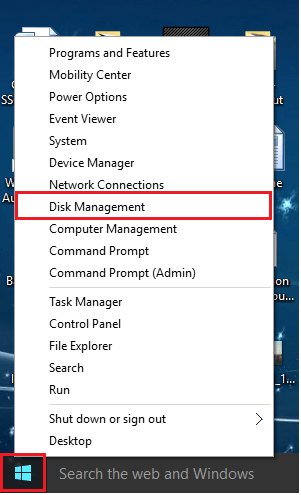
შენიშვნა: დამოკიდებულია თქვენი კომპიუტერის სიჩქარეზე, დისკის მართვის პარამეტრების ფანჯრის გახსნას შეიძლება დასჭირდეს რამდენიმე წამი.
ნაბიჯი 2:
განყოფილებაში "მოცულობა", მარჯვენა ღილაკით დააწკაპუნეთ ნებისმიერ მყარ დისკზე და დააჭირეთ ღილაკს "შეცვლა დისკის ასო და ბილიკები". მაგალითად, დააწკაპუნეთ თაგუნას მარჯვენა ღილაკით ”ახალი ტომი (E :) და დააწკაპუნეთ მასზე.

ნაბიჯი 3:
დააჭირეთ ღილაკს "შეცვლა", რათა ამ დისკზე შეიტანოს სახელი და გეზი.
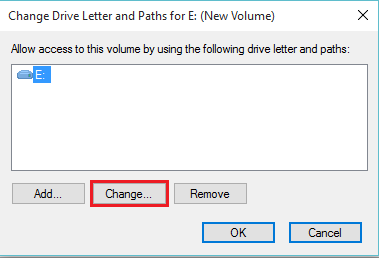
ნაბიჯი 4:
ახლა თქვენ შეგიძლიათ ჩამოაგდოთ ასოების სია, რომ აირჩიოთ ახალი დრაივერის ასო ხელმისაწვდომი ასოების ჩამონათვალში. სასურველი არჩევანის არჩევის შემდეგ დააჭირეთ ღილაკს "კარგი".
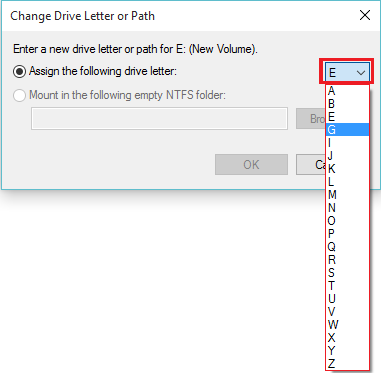
ნაბიჯი 5:
ეკრანზე გამოჩნდება გამაფრთხილებელი ფანჯარა, სადაც ნათქვამია, რომ „ზოგი პროგრამა, რომელიც ემყარება დისკის ასოებს, შეიძლება არ იმუშაოს სწორად. Გინდა გააგრძელო?" დააჭირეთ ღილაკს "დიახ" მძღოლის ასოსა და ბილიკის ცვლილებების მისაღებად.